За какво е файл Hiberfil за.sys и как да го премахнете

- 4303
- 849
- Dr. Ismael Leuschke
На компютъра някои потребители прекарват почти целия ден с малки почивки. В този случай компютърът не винаги се изключва напълно.
Ако използвате компютъра приблизително същото, разгледайте паметта на основния си диск, където е инсталирана операционната система. Със сигурност с времето на свободното пространство става все по -малко.

Опитвайки се да намерите извършителя, можете да се натъкнете на файл, наречен HiberFil.Сис. Някои изненадва колко място заема този файл. Следователно възникват много въпроси. Предимно потребителите се интересуват от какъв файл са тези, какви функции изпълнява, дали може да бъде изтрит и как да го направят.
Концепцията за глупост
Колкото и да е странно, но трябва да започнете с определението за такова нещо като хибернация.
Хибернацията се нарича специален режим на компютърни устройства, тоест компютър и лаптопи, което осигурява високо енергийно опазване. Преди да изключите компютъра, всички вътрешни процеси, стартирани при работа с компютър.
За какво е файлът за
Сега към въпроса какъв вид файл с hiberfil е това.Sys и какви функции изпълнява на компютър или лаптоп.
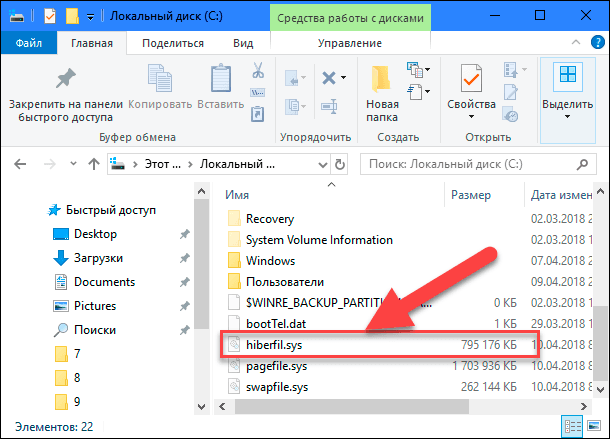
Това е специален системен файл, който обикновено е в скрито състояние. Той се формира автоматично в ситуации, при които компютърното устройство преминава в същия режим на Gibbernation. Това ви позволява да запазите цялата информация и данни, с които потребителят е работил по -рано.
Основният сайт за съхранение е системният диск с. Той може да заема няколкостотин мегабайта, а понякога и десетки гигабайти. Оттук и толкова забележимата загуба на свободно пространство на диска.
Твърдейки какъв е същият този файл, наречен HiberFil.SS, струва си да се разгледа въпроса за неговото отстраняване и изключване. И отделно за различни версии на ОС, включително Windows 10, Windows 7 и т.н.
Възможно ли е да се премахне
Има много начини, които ви позволяват да почиствате дисковото пространство и да го освободите за техните собствени цели и цели. Отговорът на въпроса дали е възможно да се изтрие този файл HiberFil.Sys, ще бъде положителен.
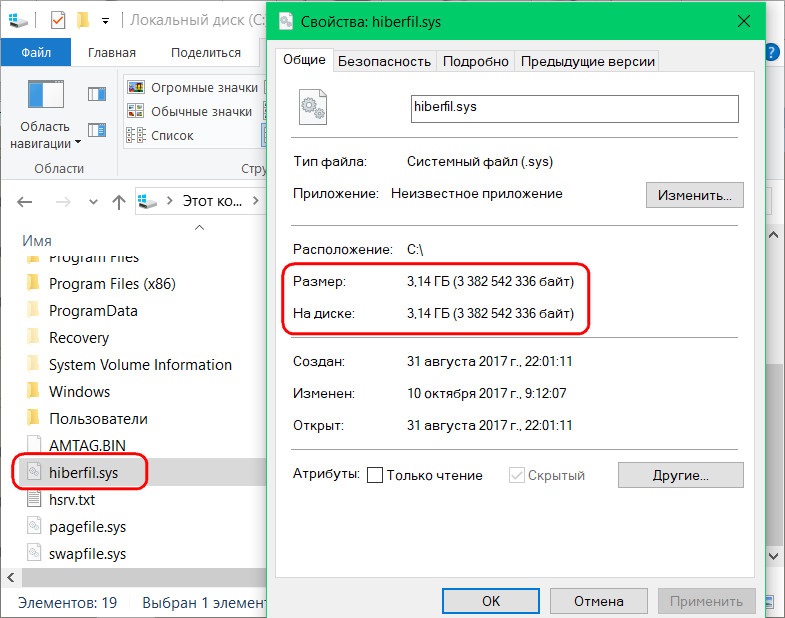
Що се отнася до отстраняването на Hiberfil.SYS, тогава трябва да помислите, преди да вземете такова решение. Това е важен системен файл, който изпълнява значителни функции.
Ако потребителят на компютъра и лаптопите не е необходимо да работи с различни програми и процеси през деня, прехвърлете компютъра в специален режим на сън и на следващия ден започнете от края на работата вчера, тогава този файл може да бъде напълно изтрит.
Като цяло експертите са съгласни, че това не е най -доброто решение за изключване на Gibernation и специална система, макар и с голям обем. В противен случай затворете всички програми и ги отворете със запазването на всички промени няма да работят.
Оставяйки файла активен, компютърът няма да харчи излишното електричество, ще отнеме много по -малко време за зареждане на операционната система, отколкото при обичайното включване.
В тази връзка можете да спорите безкрайно. Всичко пряко зависи от това дали Gibbernation е необходим във всеки конкретен случай. Ако активно използвате този режим, тогава не изтривайте този файл в никакъв случай.
Процедура за отстраняване
Решете въпроса за изтриването на файл, наречен HiberFil.SYS на практика не е трудно.
Можете сами да направите това, като приложите плана, планиран чрез командния ред, или с помощта на редактора на регистъра.
За да започнете как файлът HiberFil е изтрит.SYS с помощта на много вече познати команден ред.
- Първо, изключете самата функция за хибернация. Без това изтриването на файла няма да работи и ще възникне грешка постоянно при всеки опит за деинсталиране.
- Сега, когато процесът е спрян, стартирайте командния ред и той е от името на администратора, като използвате менюто Start.
- В отворения новият команден ред запишете специалната команда powercfg -h off.
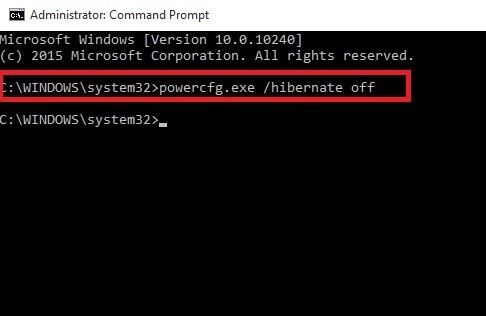
След това файлът ще бъде изтрит. Не се изненадвайте, ако няма реакция от командния ред. Но се опитайте да проверите текущото състояние на паметта на системния диск. Ако няколко гигабайта бяха освободени там наведнъж, всичко мина успешно.
В този случай можете, ако е необходимо, да създадете файл отново. За да направите това, е достатъчно да предпишете подобна команда, само вместо да посочите думата включена.
Ако имате поне минимален опит с редактора на регистъра, можете да опитате да премахнете въпросния файл с него. Това е алтернатива на предишната опция, при която се използва командният ред.
Тук трябва да извършите такива операции:
- Натиснете бутона Старт и въведете думата regedit през клавиатурата в реда за търсене;
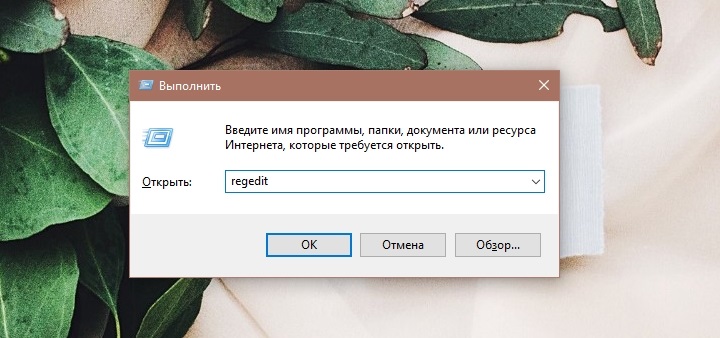
- В списъка на съвпаденията, които се отвориха, изберете програмата със съответното име Regedit и я стартирайте от името на администратора;
- В каталога, който се появява, отворете секцията hkey_local_machine;
- След това отидете в системната папка;
- След това отворете текущия секционен набор за управление;
- След това отворете контролната папка и вече преминете от нея към захранване;
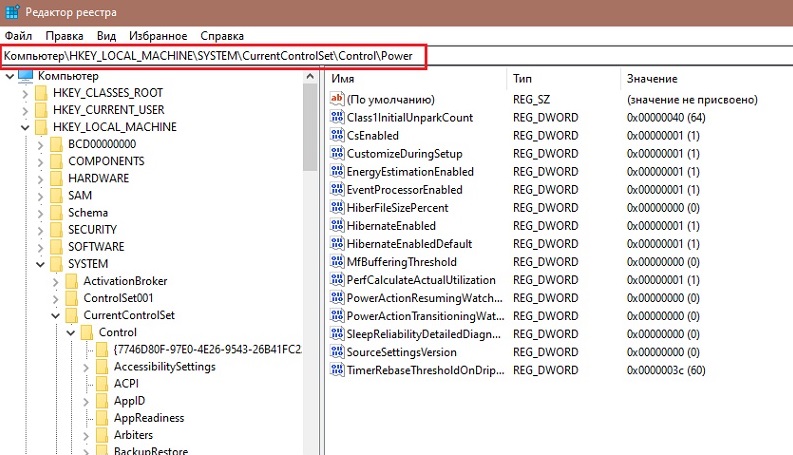
- Последната папка съдържа файлове с името HibernateEnable, както и друг файл на HiberFileSize;
- Щраквайки върху тях, трябва да промените стойността до 0.
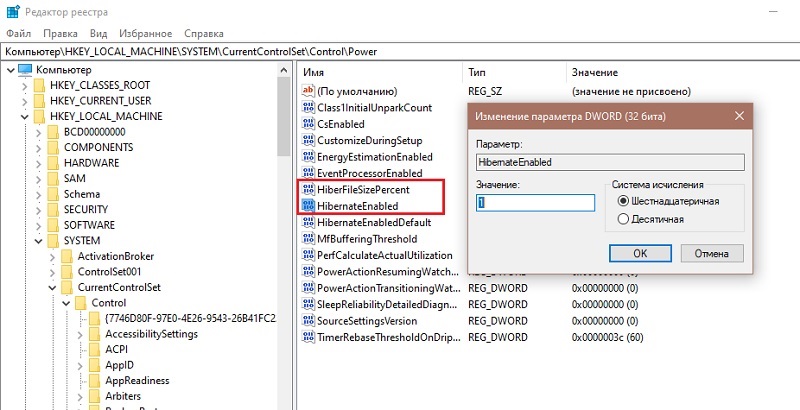
Това е, сега файлът се изтрива и следователно вероятно ще бъде освободен впечатляващ обем на пространството на твърдия диск.
Изключване на файла
Вместо премахване се препоръчва да се използва функцията за изключване на този файл за хибернация. В същото време как да премахнете файла HiberFil от списъка.Sys, той директно зависи от версията на използваната операционна система. Има инструкции за Windows 10, Windows 7, Vista и т.н.
Следователно, трябва отделно да разберете изключването на въпросния файл Hiberfil.Сис. По -нататъшните инструкции ще позволят да се разбере как хибернацията е прекъсната в случая на Windows 10 и по -ранни версии на операционните системи.
Windows 10
Ще бъде съвсем естествено да започнете с това как да премахнете файла hiberfil.SS в най -подходящата версия на Windows 10.
Тук е необходимо да се извърши такива очертания на операциите:
- Използвайки комбинацията Win and X Key, отворете менюто;
- Изберете раздел, наречен „Контрол на мощността“;
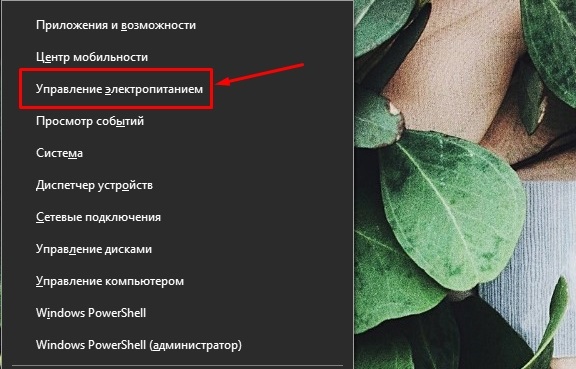
- В новия прозорец отидете на категорията „Режим на хранене и сън“;
- Менюто "Допълнителни параметри на захранването" се показва от дясната страна;
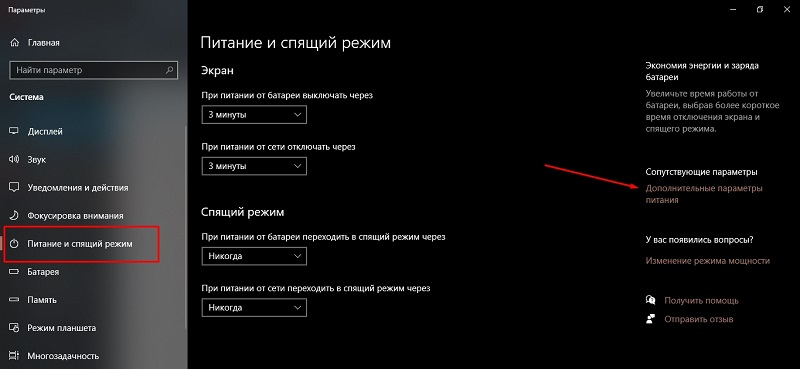
- Срещу избраната и понастоящем работеща захранваща верига, която е маркирана със съответния флаг, трябва да кликнете върху елемента „Настройка на захранващата верига“;
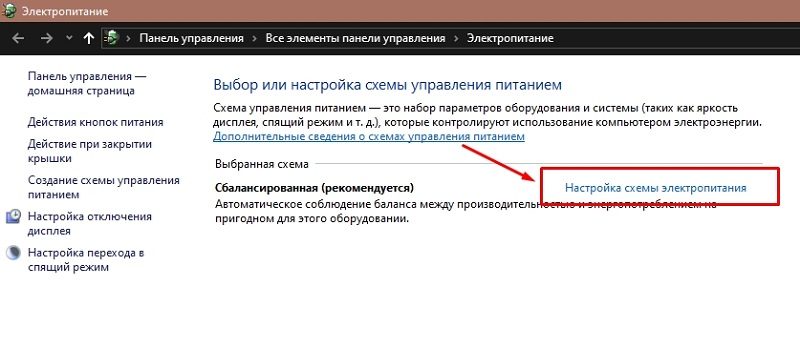
- След това ще трябва да кликнете върху бутона, за да промените допълнителни параметри;
- В секцията „Син“ натиснете иконата плюс;
- В категорията на "гибернацията" след значението "никога" трябва да стои;
- В категорията „Разрешаване на хибридния режим“ трябва да зададете стойността „OFF“;
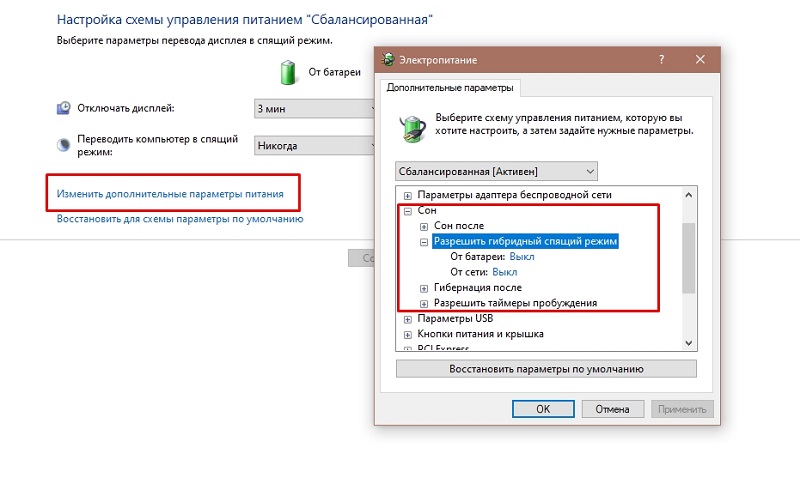
- След това, бутона „Прилагане“ и ОК, за да завършите настройките.
По този начин сте изключили ненужната глупост на вашия компютър. И следователно, обемният файл, който понякога заема няколко гигабайта, няма да бъде създаден в автоматичен режим.
Ако изведнъж е необходимо някога да се използват полезните функции на хибернацията, съгласно същата схема тя може да бъде включена отново.
Уиндоус експи
Сега за изключване на файла hiberfil.SYS, но вече в остарялата версия на операционната система Windows XP. В този случай изключването му е много по -лесно.
За тази операционна зала просто направете няколко стъпки:
- Натиснете бутона "Старт";
- Отворете контролния панел;
- Отидете в секцията за захранване;
- Изберете раздела Режим на сън;
- Извадете отметката, ако си заслужава в точката „позволете прехода към режим на заспиване“;
- Запазите промените.

Всичко е готово. Както можете да видите, ситуацията с Windows XP е наистина изключително проста.
Windows Vista
Предшествениците на тази операционна система имаха два енергийни режима наведнъж. Това спи и чака. Но когато се появи Windows Vista, тези 2 режима бяха комбинирани в един и наречени мечта.
Преходът към този режим до голяма степен е полезна функция за потребителите чрез остаряла операционна система от Windows Windows. В края на краищата, когато се придвижвате към него, създава сметище, тоест картина на RAM, която се записва в обемния файл на HiberFil.Сис. Освен това размерът му директно зависи от количеството на използваната RAM. Връщането от режим на заспиване ви позволява да продължите да работите от сайт за изключване.
Ако има желание да изтриете този файл, който наистина понякога заема повече от един гигабайт или няколкостотин мегабайта, първо ще трябва да изключите функцията за енергия. Без това нищо не може да бъде премахнато.
За потребителите на Windows Vista, които искат да изключат Gibbernation и безплатни са предложени следните инструкции за сметка на това пространство:
- Стартирайте диалоговия прозорец "Изпълнение", като натиснете Win Win и R;
- Стартирайте командата от името на администратора, като щракнете върху десния бутон MOUSE-MANIPULATOR и отваряте контекстното меню;
- В прозореца с командния ред напишете powercfg -h off;
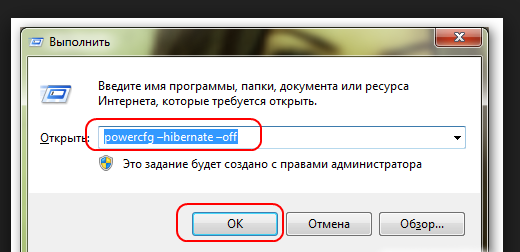
- Кликнете върху бутона OK.
Функцията вече е деактивирана и затова системният файл може лесно да бъде изтрит.
Преди да изтриете желания файл, трябва да активирате функцията на показване на скрити папки и файлове. В противен случай намерете HiberFil.SYS се проваля.
Windows 7
Но за потребителите инструкцията ще изглежда различно за потребителите на операционната система Windows 7.
Тук трябва да направите следното:
- Отворете контролния панел;
- Отидете в секцията за захранване;
- В новия прозорец от лявата страна намерете точката на настройка на прехода към режим на заспиване;
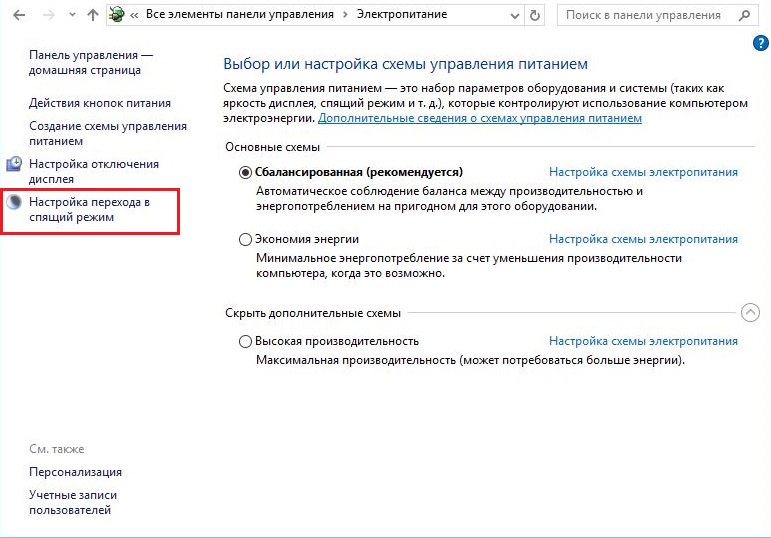
- След това щракнете върху бутона „Промяна на DOP. настроики";
- В списъка с предмети, които се отвориха, намерете „мечта“;
- Кликнете върху „Разрешаване на хибриден режим“ в менюто;
- Променете стойността на "OFF";
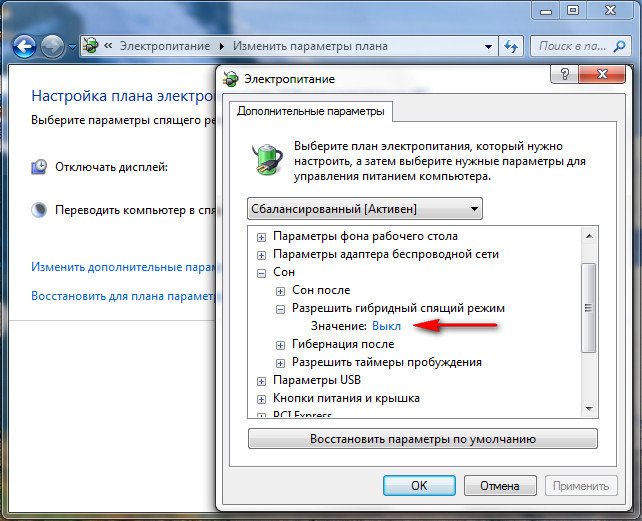
- в колоната "Gibbernation" след промяна на параметъра с 0;
- Запазете всички направени промени и кликнете върху OK.
В зависимост от това коя операционна система се използва на компютър или лаптоп, можете да използвате съответната инструкция.
Разликата между режимите
За да разберете най -накрая необходимостта от използване на режима на хибернация или неговото отсъствие, трябва да се справите с характеристиките на режима.
Всъщност всеки компютър може:
- изключвам;
- превод в режим на чакане;
- Изпратете в режим на заспиване (Gibbernation).
Когато компютърът е изключен, възникват следните процеси:
- Всички процеси и данни се разтоварват от ОС;
- Захранването на електричество е напълно спряно на компютъра;
- Невъзможно е да започнете работа от същото място след завършване и многократно включване.
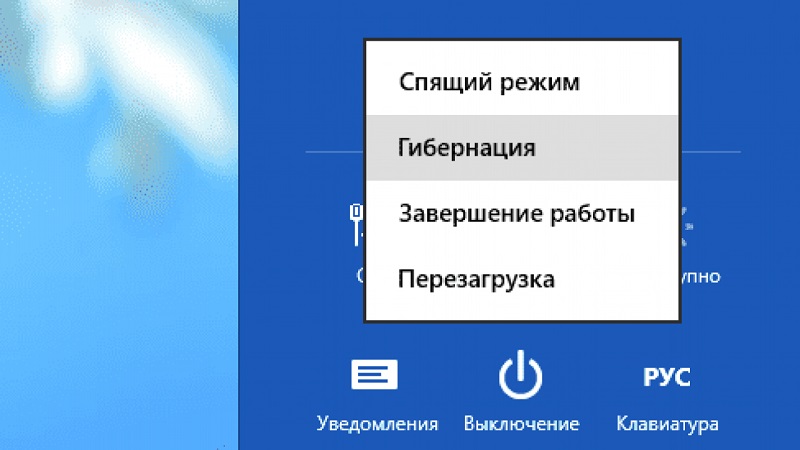
Има и режим на изчакване.
Тук има функции. А именно:
- Компютърът продължава да работи, но количеството на консумираната електроенергия е значително намалено;
- Устройства като монитор, охладителна система и други компоненти са изключени;
- На процесора се подава минимално напрежение, както при RAM;
- Работата може да бъде възстановена от мястото, на което потребителят го завърши.
В случая на режим на глупост или сън, всичко се случва малко по -различно.
Следните процеси и техните характеристики се наблюдават тук:
- Както при пълно изключване, компютърът е изключен и доставката на електричество се спира;
- RAM дублира на локалния диск;
- Поради дублиране, паметта се възстановява според последващото включване;
- Това ви позволява да започнете от същото място, на което работата е приключила, както в случая с режима на чакане;
- За да запазите данните, се създава специален файл, който заема доста по -малко.
Всъщност глупостта е нещо междинно между изключването и чакането на режима.
Използвайте този режим или не, всички са лично. Но това е обективно полезна функция за тези, които редовно извършват много работа на компютър и не искат случайно да губят всичко с нормално изключване. Но в същото време оставяйки компютъра за цялата нощ, не принуждавайте да консумирате голямо количество електричество.
Помислете дали е необходим този режим и файлът, създаден по време на Gibernation, сте вие. Ако не, можете спокойно да изключите функцията и да изтриете файла. Но е по -добре да го оставите. Освен това, когато твърд диск има повече от 500 GB, загубата дори в няколко гигабайта е малко вероятно сериозно да повлияе сериозно на състоянието му.
- « Защо да форматирате смартфони с Android и как може да се направи това
- Характеристики на изчислението и свързването на захранването към LED лентата »

